Power Platform - Apps - Automate - SharePoint
 Lab 3 – Création d'une application pilotée par modèle
Lab 3 – Création d'une application pilotée par modèle
Scénario
Dans cet atelier, vous allez créer une application pilotée par modèle et ajouter des tables à l'application.
Contoso Real Estate souhaite suivre deux éléments clés :
Ce que vous allez apprendre
Étapes de laboratoire de haut niveau
Conditions préalables
Étapes détaillées
Exercice 1 - Créer une application pilotée par modèle
Dans cet exercice, vous allez créer une application pilotée par modèle.
Tâche 1.1 - Créer une application de gestion immobilière


Tâche 1.2 – Ajouter des tables



Tâche 1.3 – Tester

Want to print your doc?
This is not the way.
This is not the way.
Try clicking the ⋯ next to your doc name or using a keyboard shortcut (
CtrlP
) instead.